如何在 WordPress 上销售视频课程? (初学者指南)
已发表: 2022-07-11您是否正在寻找有关如何在 WordPress 上销售视频课程的完美指南? 好吧,你已经登陆了正确的网页。
对于想要提升技能的人来说,视频课程已成为一种新趋势。 因此,毫无疑问,这种类型的在线业务多年来已成为一个有利可图的利基市场。
因此,使用最好的网站创建一个像 WordPress 这样的平台,您可以创建一个网站来轻松地在线销售您的视频课程。 因此,在本文中,我们包含了有助于您在 WordPress 上销售视频课程的所有细节。
因此,让我们首先了解为什么要在 WordPress 上销售视频课程。
为什么要在 WordPress 上销售视频课程?
您可能想知道为什么我们考虑使用 WordPress 来销售视频课程。 为了让您一睹为快,WordPress 最初是一个博客平台。 然而,多年来,它已经发展成为一个成熟的 CMS(内容管理系统)平台,可以轻松快速地创建任何网站。
同样,WordPress 还附带 LMS(学习管理系统)插件,用于创建功能齐全的在线课程网站。 使用这些插件,您可以进行虚拟课程、创建测验/证书、跟踪学生的参与度、进度、注册、接收付款等。
此外,使用 WordPress 销售视频课程的一些主要好处如下所述:
- 用户友好:使用 WordPress,您可以通过简单直接的拖放界面轻松设计和创建在线课程。
- 广泛的定制:您可以使用 WordPress 定制器来定制 LMS 网站的各个方面。 例如,您网站的徽标、页眉/页脚、排版、布局、颜色等。
- 易于设置支付系统:在 WordPress 中集成支付网关系统非常方便。 它使您可以轻松地通过任何媒介接收付款。
- 创建和发布内容的灵活性:即使您是一个完全的新手,使用 WordPress 创建、编辑和发布直观且引人入胜的内容也很简单。
- 负担能力: WordPress 允许您以低成本创建一个成熟的 LMS 网站。 您只需要一个域名、主机、LMS 主题和插件,就可以立即开始您的旅程。
- 使用插件轻松添加功能:插件是添加新功能和扩展站点功能的软件。 您可以在 WordPress 存储库中找到无数插件。
因此,在下一节中,我们将讨论在 WordPress 上销售视频课程的最佳方式。
在 WordPress 上销售视频课程的最佳方式
确切地说,有一些功能丰富、用户友好且具有成本效益的 WordPress LMS 插件。 因此,获得一个真正满足您所有 LMS 网站需求的产品是非常困难和令人困惑的。
因此,我们建议您使用最好的 WordPress LMS 插件之一,Masteriyo。 它使您可以轻松创建和销售在线课程。
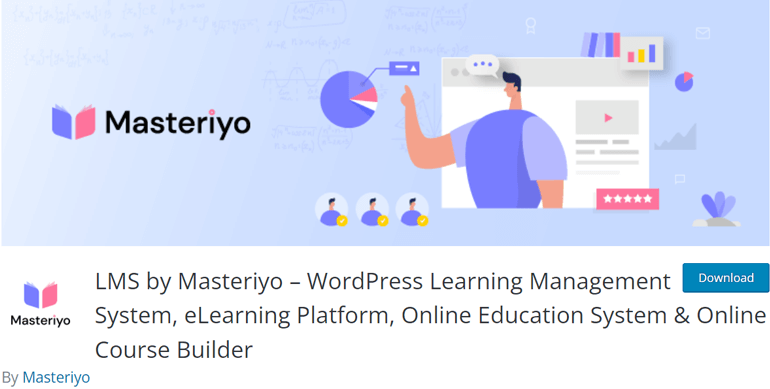
此外,它的一些突出特点解释如下:
- 轻松创建无限课程和课程:使用 Masteriyo 的拖放式构建器,您可以创建和管理无限课程和课程。
- 创建高级测验部分:您可以创建不同格式的测验,例如真/假、多项选择或单选——让您的测验变得有趣并吸引观众。
- 进度导航: Masteriyo 为您的学生或观众提供了一项独特的功能,可以实时分析他们的进度。
- 无干扰模式:它有一个独特的学习页面,以确保学习者可以专注于阅读而不会分心。
- 集成支付网关:为了接收来自您的受众的付款,它与 PayPal 和 Stripe 等支付网关集成。
- 加载速度快: Masteriyo 是基于 React JS 的最快的 LMS WordPress 插件之一。 因此,您不必再担心网站的速度了。
请记住,您可以创建一个专业网站来销售在线课程并免费使用 Masteriyo 赚钱。
但是,如果您想要广泛的功能,例如课程完成证书、Stripe 集成和 WooCommerce 集成,那么您需要切换到其高级计划。
话虽如此,现在让我们了解如何使用 Masteriyo 在 WordPress 上创建和销售视频课程。
如何使用 Masteriyo 在 WordPress 上创建和销售视频课程?
第 1 步。安装和设置 Masteriyo
要安装 Masteriyo,首先,转到您的 WordPress 仪表板并导航到Plugins >> Add New 。
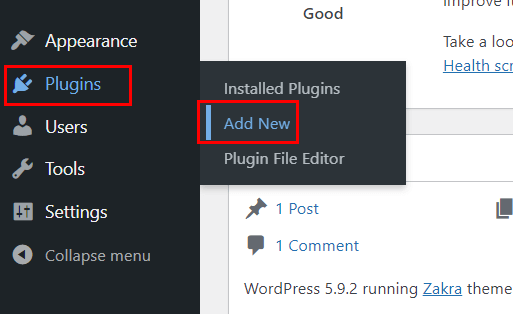
之后,在添加插件页面上,搜索栏将出现在您需要输入Masteriyo Plugin的位置。 当结果显示插件时,单击立即安装按钮。
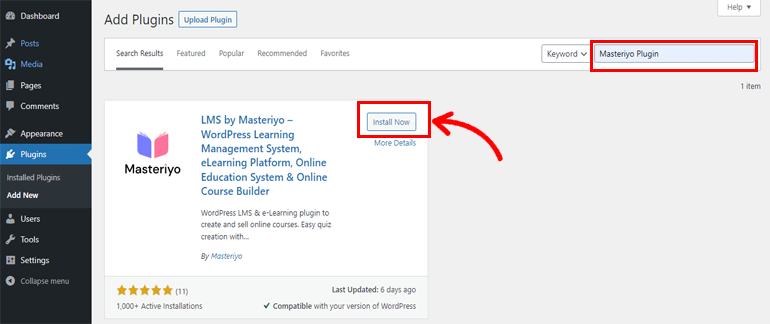
安装插件后,按激活按钮。 就是这样; 您已在您的站点上成功安装并激活 Masteriyo LMS 插件。
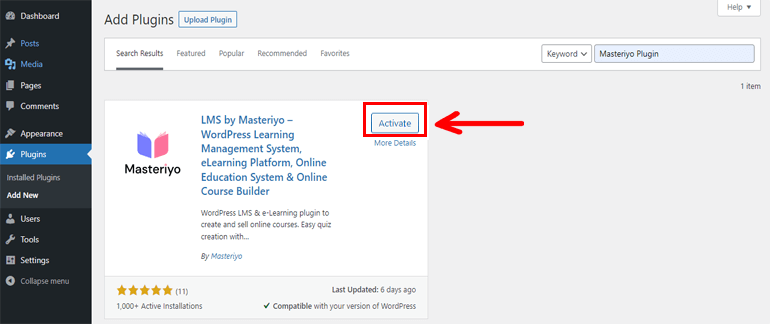
步骤 2. 配置设置向导
当您激活 Masteriyo 时,您将被引导至其设置向导页面。 在这里,您将看到欢迎页面和感谢信。
然后,在底部,有诸如Start Now和Skip to Dashboard之类的选项。
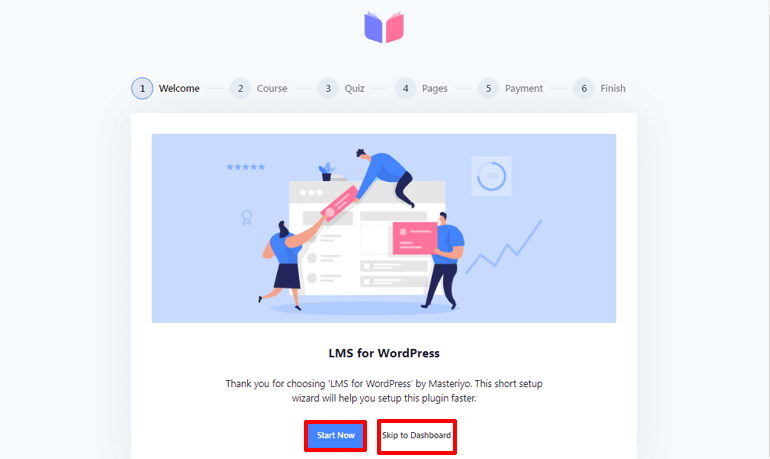
单击立即开始按钮可让您立即开始设置。
或者,如果您想稍后设置插件,请单击“跳到仪表板”选项。 每当您想要配置设置时,请从您的 WordPress 仪表板转到Masteriyo >> 设置。
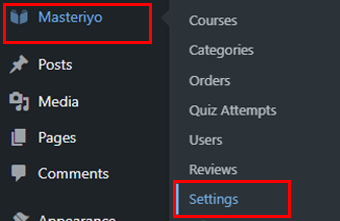
在这里,我们将首先单击“立即开始”按钮。
当您单击“开始”按钮时,您可以看到两个选项。 首先是每行课程——允许您在课程页面上每行最多显示四门课程。 另一个是Course Per Page ,它允许您在课程页面上显示多达 24 门课程。
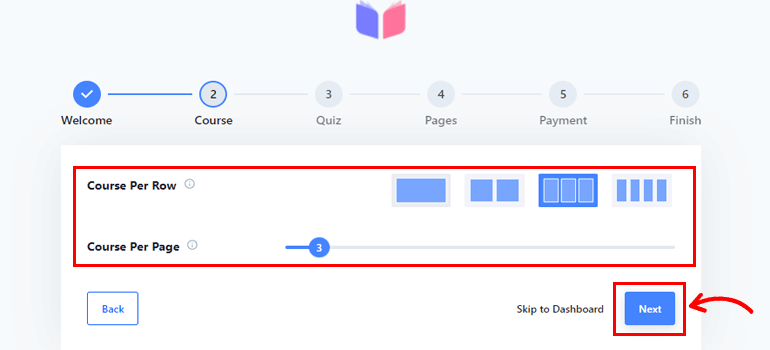
设置好后,点击下一步按钮。
下一页是测验设置。 您可以设置每页问题。 Masteriyo 提供每页最多设置 100 个问题。
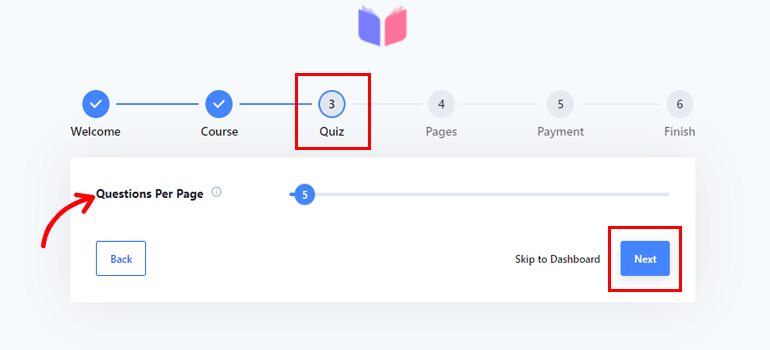
完成此设置后,单击“下一步”按钮。
单击下一步后,您将直接进入页面设置,在这里您可以看到带有下拉菜单的不同选项。
- 课程列表:用于显示可用课程的列表。
- 学习:为任何课程运行一个无干扰的页面。
- 帐户:允许为教师和学生设置帐户页面。
- 结帐:当学生想要购买课程时,设置结帐页面。
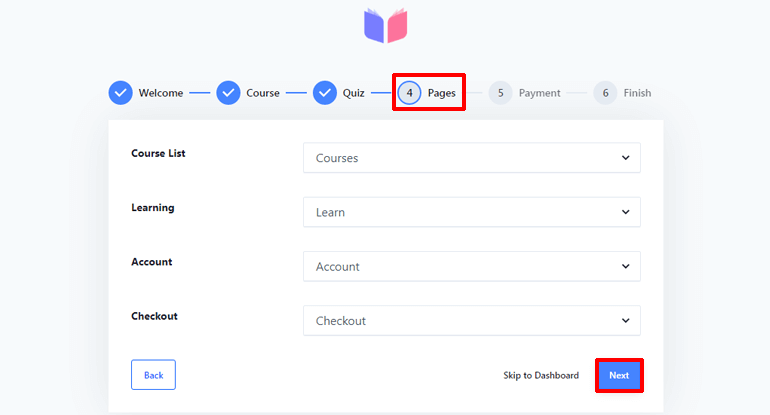
之后,单击下一步按钮。
下一页是付款设置,您将在其中看到两个选项。 首先是Currency ,您可以在其中为您的 LMS 网站选择首选货币。 另一个选项允许您设置货币头寸。
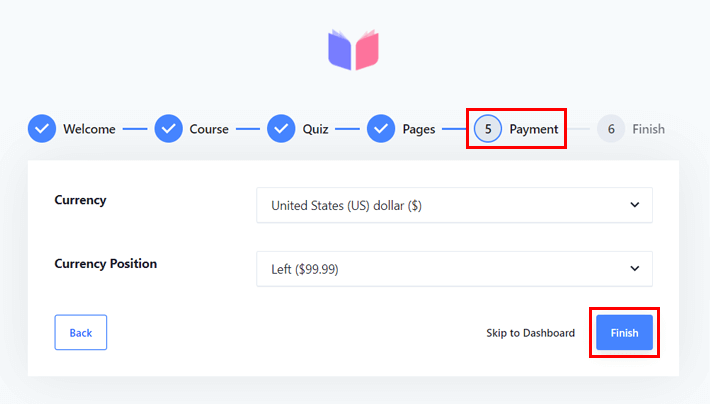
按下Finish按钮后,您将全部设置为Create New Course 。
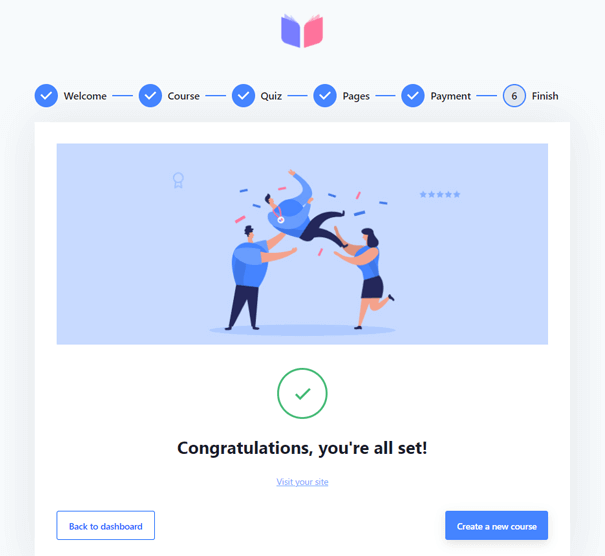
第 3 步。创建一个新的视频课程
现在,您可以开始使用 Masteriyo LMS 为您的站点创建视频课程。
但是,如果您已经跳到仪表板,您可以转到Masteriyo>>Courses并单击Add New Course按钮。
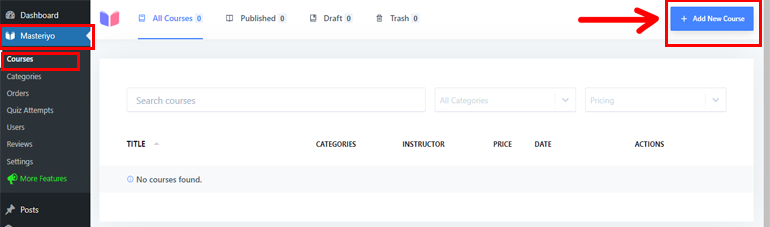
在添加新课程页面,您可以添加课程名称并提供简短的课程描述。
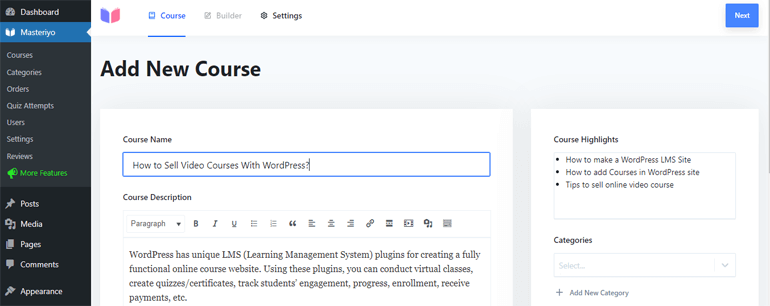
正如您在右侧看到的,还可以为您的课程添加课程亮点、类别和特色图片。
然后,完成设置后,按右侧顶部的下一步按钮。
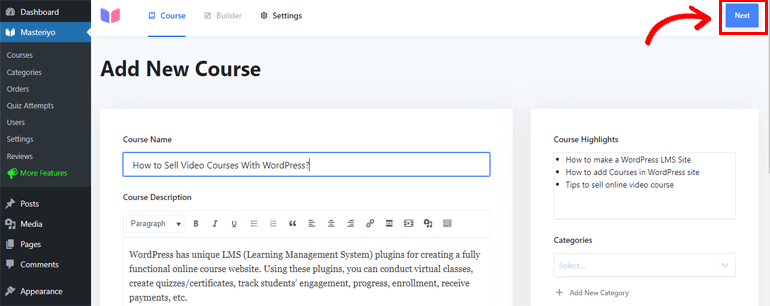
按下一个按钮会将您定向到Builder页面,您可以在其中添加新部分。 您可以从点击添加新部分按钮开始。

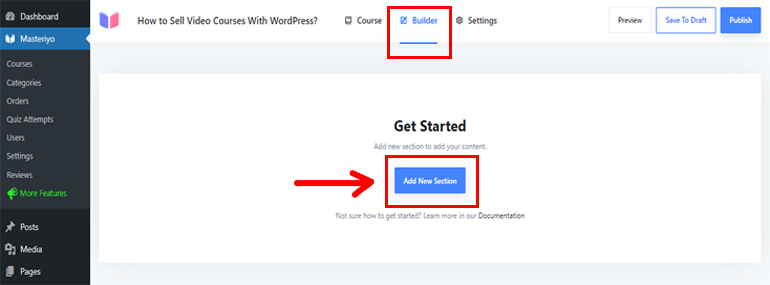
因此,首先,您需要为新部分命名并点击添加按钮。
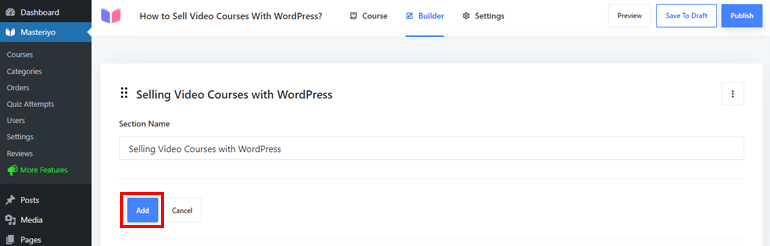
现在,您可以将内容添加到您的课程中。 点击添加新内容按钮,您将在下拉菜单中看到两个不同的选项。 第一个是添加新课程,另一个是添加新测验。
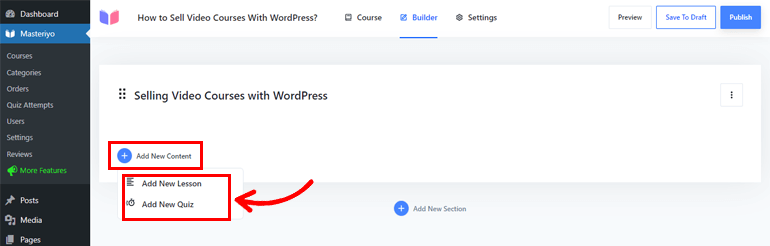
由于我们要添加视频课程,请单击“添加新课程”选项。 之后,将出现一个新页面,您可以在其中添加课程名称和课程描述。
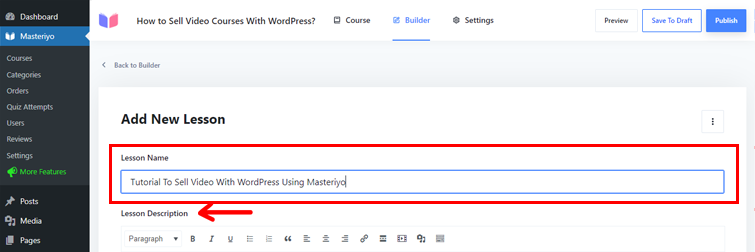
除此之外,您还可以从此处为您的课程添加特色图片。
Masteriyo 最好的部分是它可以让您从YouTube和Vimeo等平台上传视频内容。 只需从右侧的下拉菜单中单击所需的平台,然后将视频 URL 粘贴到左侧边栏。
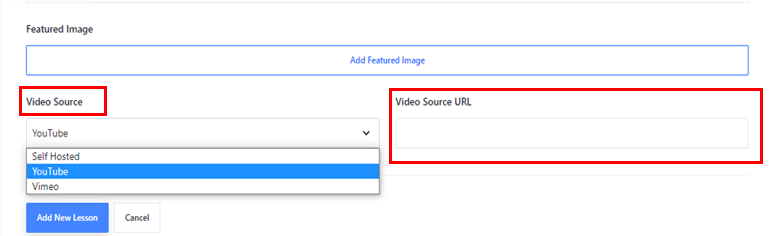
相反,如果要上传自制视频,请单击右侧下拉菜单中的“自托管视频”选项; 然后,点击左侧的添加视频并从您的计算机上传视频或使用媒体库中的视频。
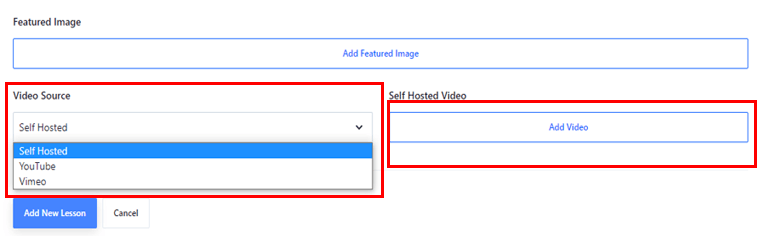
完成后,单击页面末尾的添加新课程按钮。
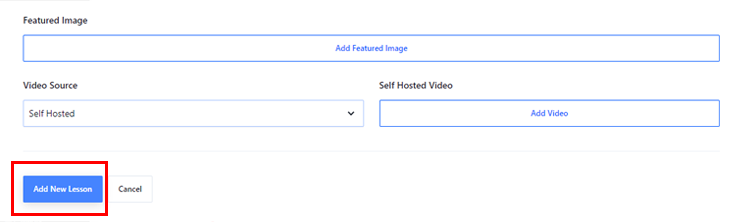
步骤 4. 配置课程设置
现在您已完成添加视频课程,是时候配置不同的课程设置了。 为此,请单击顶部的设置选项卡。 在这里,您将看到三个不同的选项,如下所示。
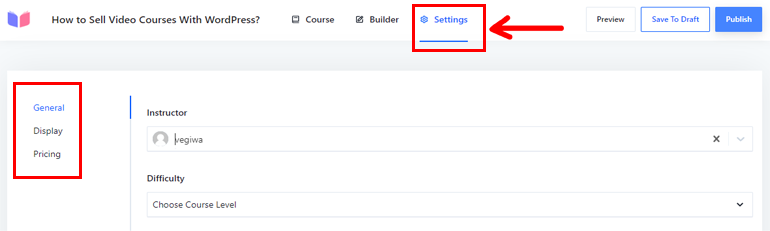
- 一般:它允许您设置讲师身份和课程持续时间。 此外,您还可以为课程设置学生限制。
- 显示:它使您可以使课程仅对注册者可见,或者您可以将课程设置为对所有人可见的模式。
- 定价:此选项允许您设置课程价格或将其设置为免费。
步骤 5. 配置付款设置以销售视频课程
在本节中,我们将指导您设置销售视频课程的付款方式。 因此,导航至Masteriyo>>设置>>付款。
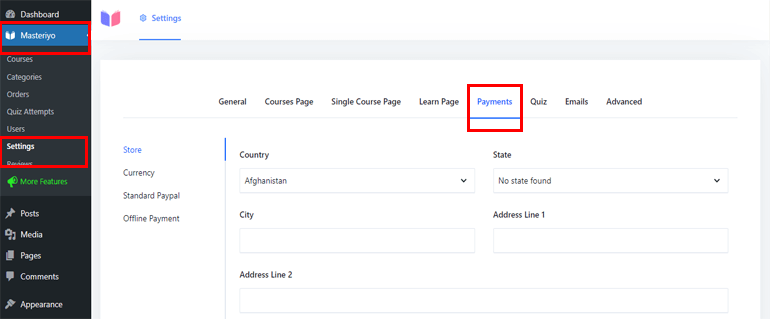
在付款标签下,您会看到四个选项; 左侧的Store 、 Currency 、 Standard PayPal和Offline Payment 。
一世。 店铺
此选项允许您添加Country 、 State 、 City和Address Lines 。
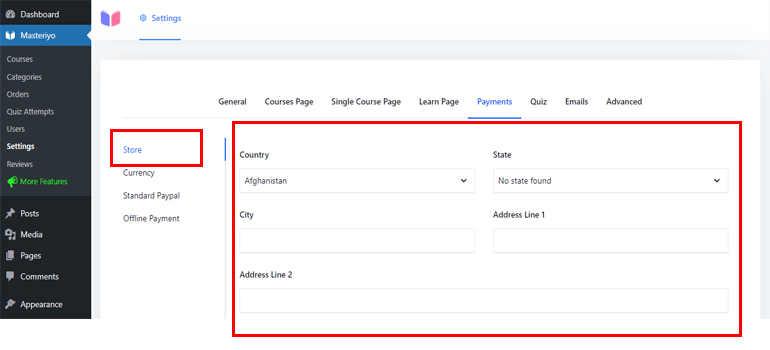
ii. 货币
如果您之前没有配置货币选项,那么您可以从这里轻松设置它。 Masteriyo 的默认货币选项是美元。 但是,您可以从其货币部分的下拉菜单中设置您的首选货币。
同样在此部分,您可以设置货币头寸、千位分隔符和小数分隔符。 另外,您可以设置小数位数以显示在小数部分。
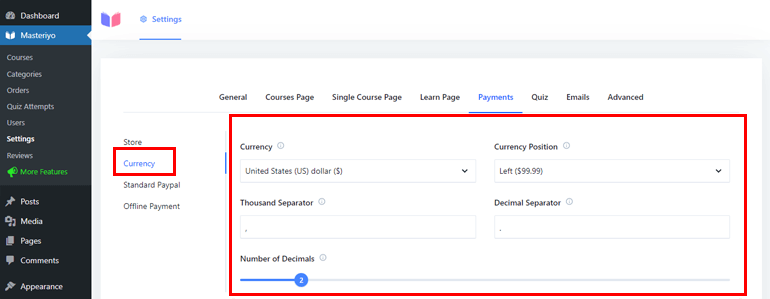
iii. 标准贝宝
在标准 PayPal部分,首先,您需要按下允许您通过 PayPal 接收付款的启用按钮。 启用它后,您将看到以下选项。
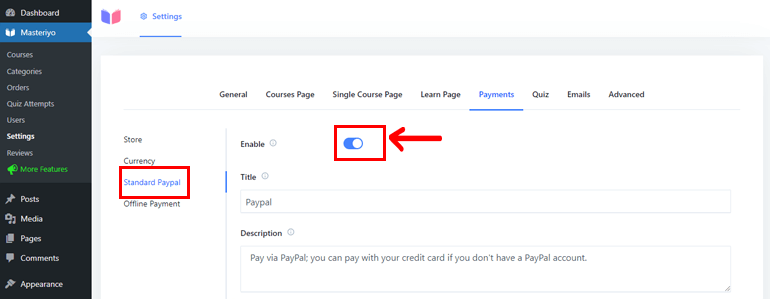
- 标题:它允许您添加用户在付款期间看到的名称。
- 描述:您可以简要介绍一下您的付款方式。
- IPN(即时付款通知):启用它后,您将收到与 PayPal 交易相关的通知。
- PayPal 电子邮件:您需要在此处输入您的 PayPal 电子邮件地址以进行付款。
- 收件人电子邮件:如果您使用两封不同的 PayPal 电子邮件,它会验证 IPN 请求。
- 身份令牌:它在没有 PayPal IPN 的情况下验证付款。
- 发票前缀:如果您在多个安装中使用过您的 PayPal 帐户,则此选项有助于将这些安装与前缀分开。
- 付款操作:此选项允许您立即获取付款或在创建订单后授权付款。
- 图片 URL :通过在此处输入 URL,您可以在结帐页面上显示您的徽标。
- 调试日志:用于调试目的,可以删除日志。
- 沙盒:通过启用它,您可以测试和模拟实时 PayPal 生产环境。
- Live API 用户名:输入用户名以从 PayPal 获取 API 凭证
- Live API 密码:输入密码以从 PayPal 获取 API 凭证
- 实时 API 签名:添加签名以从 PayPal 获取 API 凭证
设置后不要忘记按左侧的保存设置按钮。
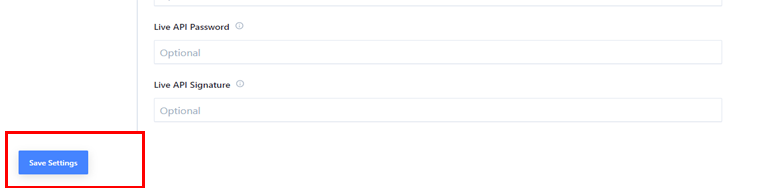
iv. 线下支付
它使您可以离线接收来自受众的付款。 因此,按下启用按钮,然后,您将看到三个选项。
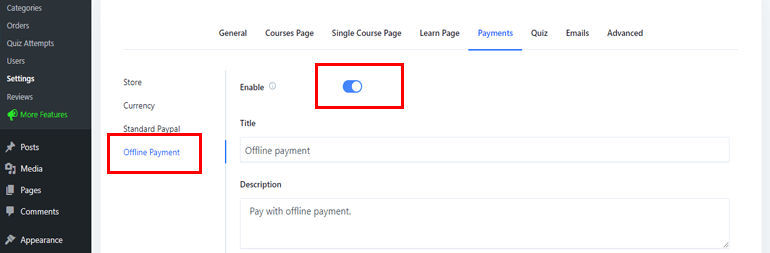
标题是您可以命名离线付款的地方。 另一种是提供有关您的付款方式信息的说明。 最后一个是指导用户离线支付的说明。
在这里,我们介绍了如何设置 PayPal 以接收来自销售视频课程的付款。 但是,您也可以使用 Stripe 支付网关来接受付款,但为此,您需要选择 Masteriyo 的高级版本。
第 6 步。发布您的视频课程
完成创建视频课程并配置销售付款选项后,您需要发布视频课程以使其上线。
因此,转到Masteriyo>>Courses并单击您创建的课程。
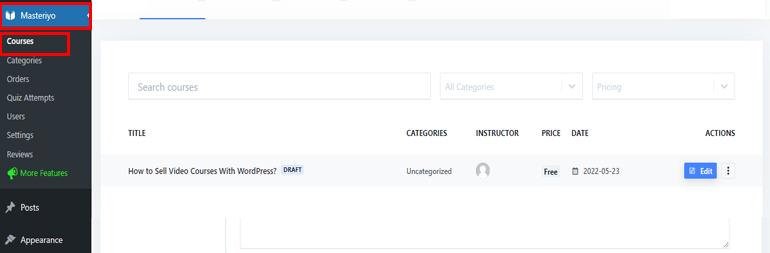
现在,在发布您的内容之前,按顶部的“预览”按钮查看您的课程的外观。
或者,如果您想更改任何内容,请单击顶部的Builder部分。 您将在右侧看到三个垂直点,允许您编辑或删除您创建的部分。

最后,点击右上角的发布按钮发布您的视频课程。

值得注意的是,在本教程中,我们仅使用 Masteriyo 创建了一个视频课程。 但是,您可以使用这个革命性的 LMS 插件添加无限的课程、课程、部分和测验。
为此,您需要做的就是返回课程并单击添加新内容>>添加新课程。
提高视频课程销售的技巧
这部分就像一个奖金,因为我们已经积累了行之有效的方法来更多地销售您的课程。
- 推销你的课程:要接触你的潜在客户,你需要推销你的课程。 例如,您可以在 Facebook、Instagram、Google、Pinterest 等上投放广告。
- 写博客:写博客是增加流量的经济有效且最简单的方法。 此外,在搜索引擎上对您的博客进行排名有助于开拓新市场。
- 在您的课程中包括追加销售:添加限时优惠、显示优质和廉价课程之间的比较以及向新客户提供折扣是追加销售在线课程的一些最佳方式。
- 创建免费课程:提供免费课程可以让您的听众了解您的课程。 如果他们觉得你的课程提供了很好的材料和知识,他们很可能会返回并购买更多的课程。
- 展示推荐和评论:评论和推荐是将潜在客户转化为客户的最佳方式。 这是一种展示您的服务如何让其他人满意并最终吸引新客户的方式。
结论
这就是我们关于如何在 WordPress 上销售视频课程的文章。 借助 WordPress 之类的平台,您可以创建完整的 LMS 网站并轻松销售您的课程。
例如,WordPress LMS 插件 Masteriyo 提供每一个功能来帮助您轻松创建、管理和销售您的视频课程。
如果你想知道数字杂志是如何赚钱的 或想了解如何在 WordPress 中创建 PayPal 付款表单,请查看我们的博客。 您可以在我们的博客上找到各种与 WordPress 相关的文章。
最后,您可以在 Twitter 和 Facebook 上关注我们以获取更多更新。
